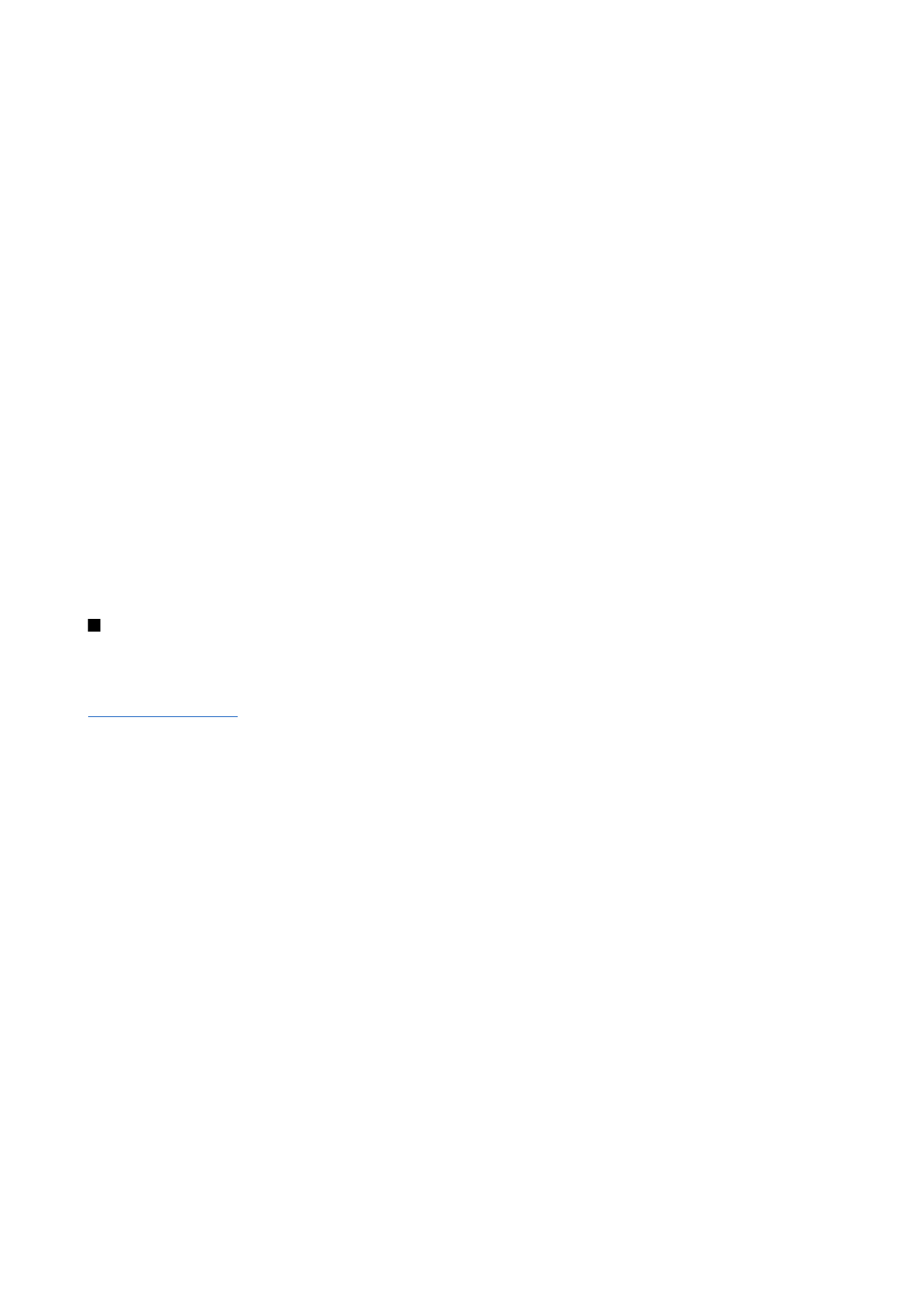
— Iránypont-kategóriák létrehozása, szerkesztése vagy törlése.
•
Iránypontikon
— Az iránypont ikonjának megváltoztatása. Görgessünk a kívánt ikonra, és nyomjuk meg a joystickot.
Iránypont-kategóriák
Az iránypontok kategóriái kétféle nézetben jeleníthetők meg: az egyik nézetben a készülék összes kategóriája látható, míg a
másikban csak azok, amelyek tartalmaznak iránypontokat.
Azoknak a kategóriáknak a megjelenítéséhez, amelyek már tartalmaznak iránypontokat, válasszuk a
Menü
>
Eszközök
>
Iránypontok
lehetőséget, és görgessünk jobbra.
Ha meg szeretnénk tekinteni egy kategória iránypontjait, akkor válasszuk ki a kategóriát, és nyomjuk meg a joystickot.
Ha egy iránypontot más kategóriába szeretnénk helyezni, görgessünk balra. Görgessünk az adott iránypontra, és válasszuk az
Opciók
>
H.adás kategór.-hoz
pontot. Görgessünk az eddigi kategóriára, és töröljük mellőle a jelet a joystick megnyomásával.
Görgessünk minden olyan kategóriára, amelybe az iránypontot fel szeretnénk venni, és nyomjuk meg a joystickot. Válasszuk a
Elfogad
pontot.
Az egyes iránypontok esetében nyomjuk meg az
Opciók
gombot, és válasszunk a következő lehetőségek közül:
•
Szerkesztés
— Iránypontadatok (például név, kategória, cím, szélesség, hosszúság, magasság) módosítása.
E s z k ö z ö k
Copyright © 2006 Nokia. All Rights Reserved.
79
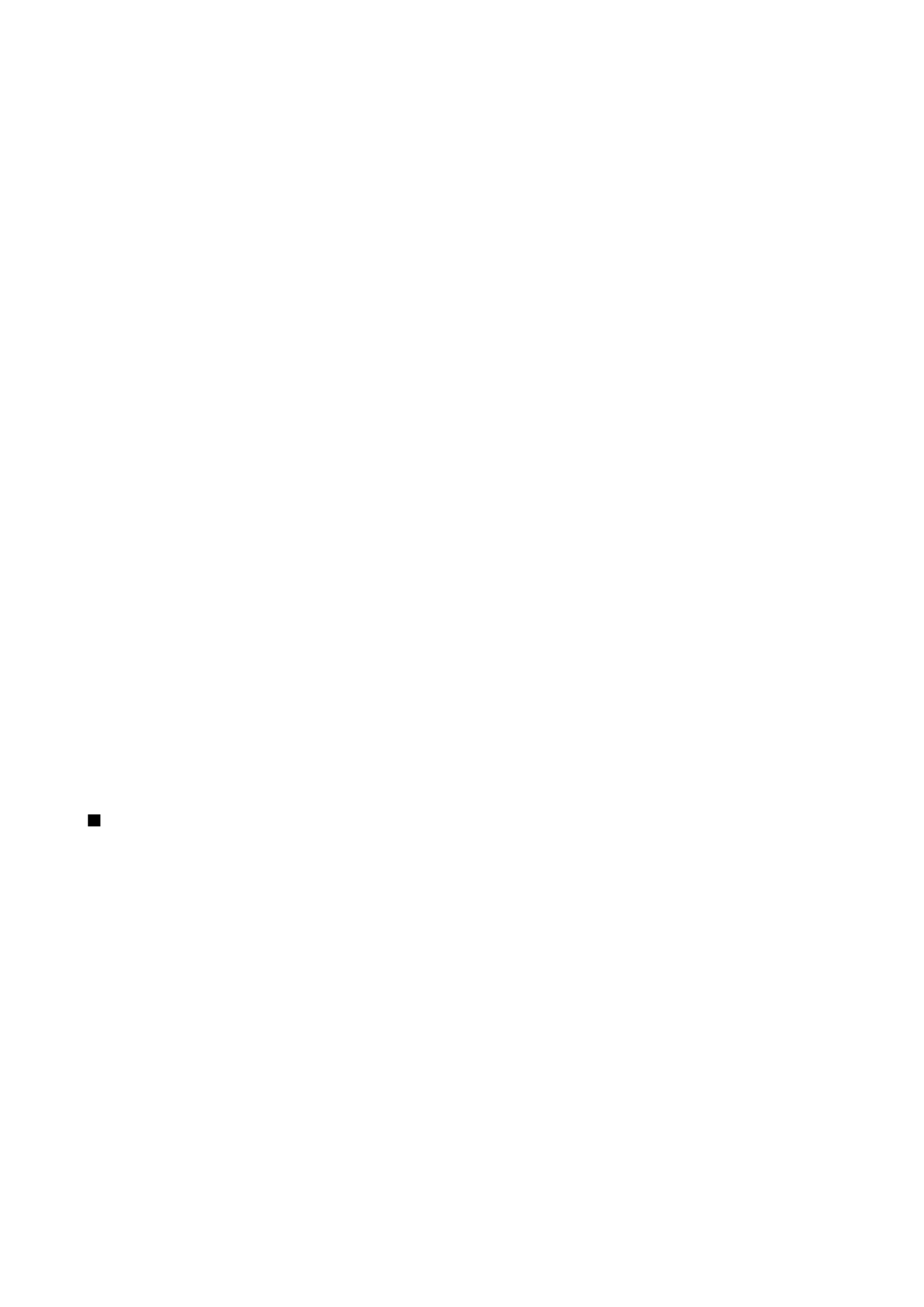
•
Új iránypont
— Iránypont létrehozása az adott kategóriában. Válasszuk a
Jelenlegi helyzet
pontot, ha a hálózatról szeretnénk
lekérni a pillanatnyi helyzetünk szélességi és hosszúsági koordinátáit, vagy a
Megadás kézzel
pontot, ha kézzel szeretnénk
megadni a szükséges helyadatokat (név, kategória, szélesség, hosszúság, magasság).
•
H.adás kategór.-hoz
— Iránypont felvétele egy hasonló iránypontokból álló csoportba. Görgessünk a kívánt kategóriára, és
nyomjuk meg a joystickot.
•
Küldés
— Iránypont küldése kompatibilis eszközre.
•
Kat. szerkesztése
— Iránypont-kategóriák létrehozása, szerkesztése vagy törlése.
•
Iránypontikon
— Az iránypont ikonjának megváltoztatása. Görgessünk a kívánt ikonra, és nyomjuk meg a joystickot.